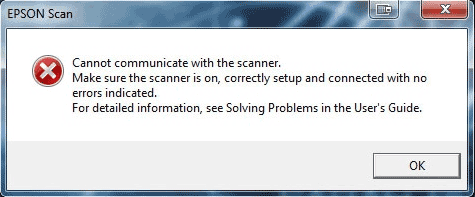Kenapa printer tidak bisa scan? ini bisa disebabkan karena masalah pada printer yang rusak atau software komputer yang corrupt sehingga tidak bisa digunakan, berikut ini solusi bagi printer kamu yang memiliki masalah pada scan.
Sekarang printer sudah berkembang menjadi gadget yang sering digunakan baik sebagai input dari sistem komputer dengan scannernya atau bahkan sebagai output yaitu hasil cetakan, dulu printer hanya digunakan sebagai alat untuk mencetak saja, namun perkembangan zaman membuat printer juga bisa digunakan untuk scan bahkan untuk printer untuk copy dan fax. Hal ini tentu sangat memudahkan pengguna selain menghemat tempat meja kerja anda juga bisa menghemat biaya karena anda tidak perlu membeli mesin scanner dan printer lagi yang terpisah.
Namun kekurangan dari all-in-one printer seperti ini yaitu jika printer anda rusak maka otomatis scanner juga akan mengalami kendala dan tidak bisa di scan ataupun copy. Sama seperti perangkat elektronik lain yang rentan terhadap masa pakai dan mudah rusak. Banyak hal yang bisa saja terjadi, kami akan membahas penyebab serta solusi yang bisa anda ambil sebagai tindakan agar printer dan proses scan bisa berjalan normal kembali. Tidak perlu anda membawa printer anda ke tukang service selama printer bisa anda perbaiki sendiri dengan membaca artikel yang kami tuliskan lengkap pada artikel dibawah ini.
Cek kabel port
Poin pertama yang paling penting anda lakukan adalah memeriksa semua port yang terhubung antara komputer dan printer. Pastikan printer telah hidup dengan baik, juga demikian pada komputer. Lalu hubungkan kedua device ini dengan kabel USB port dan pastikan ada koneksi pada komputer. Biasa ditandai dengan pop up kecil disudut kanan bawah.
Jika tidak terjadi apa-apa, periksa kembali port dikomputer serta di printer, bisa jadi port usb di komputer telah longgar atau kabel yang sudah rusak. Karena kabel yang rusak bisa berpengaruh dan printer tidak bisa melakukan scan dengan normal.
Baca artikel Cara Scan Di Printer HP
Gunakanlah flashdisk untuk memastikan apakah port USB masih normal, dan periksa ulang atau bahkan ganti kabel printer jika sudah tua dan tidak berjalan normal lagi, biasa harganya hanya Rp.10.000 saja untuk mendapatkan kabel printer yang baru.
Install Ulang Driver
Cara ini yang sering berhasil yaitu dengan melakukan install ulang printer driver anda.
Bisa jadi driver printer anda telah termakan oleh virus yang ada pada komputer, oleh karena itu uninstall driver printer yang anda pakai/terinstall sebelumnya dan install ulang dengan menggunakan CD yang ada pada kotak pembelian dan install kembali driver printer anda.
Ini sering terjadi karena komputer yang saya gunakan sering digunakan untuk membuka web-web dan berselancar di dunia maya, tak heran jika ada virus yang masuk dan memakan beberapa program data termasuk program driver printer. Jika sudah, jangan lupa untuk restart printer anda. Untuk lebih mudah, silahkan ikuti langkah-langkah berikut ini.
- Uninstall program driver printer anda di Start > Control Panel > Programs > Pilih driver dengan nama tipe printer anda dan pilh Uninstall
- Setelah berhasil, masukkan CD instalan ke komputer, lakukan install hingga berhasil
- Matikan dan hidupkan kembali komputer anda
- Lakukan tes scan pada printer, seharusnya sekarang sudah berhasil
Reset printer
Melakukan reset printer penting dilakukan jika printer mengalami error yang biasa muncul pada komputer, biasa error yang terjadi ditandai dengan kode tertentu pada printer Canon, dan pada printer Epson biasa muncul pesan error service required seperti contoh gambar dibawah.
Jika hal seperti ini terjadi, maka printer anda perlu dilakukan reset terlebih dahulu agar scan bisa berjalan normal kembali dengan mengikuti cara scan pada printer.
Cara melakukan reset setiap printer berbeda-beda dan menggunakan software berbeda-beda pula, untuk itu anda harus googling kembali untuk menemukan software dan cara melakukan reset untuk setiap jenis serta merk printer yang anda gunakan. Anda bisa search pada web ini untuk mencari cara reset sesuai merk printer anda, kami telah menulisnya selengkap mungkin.
Periksa scannernya
Apabila semua poin diatas telah anda cek dan telah anda lakukan dan perhatikan dengan seksama namun scanner pada printer masih tidak bisa berjalan normal seperti biasa, bisa dipastikan terjadi kerusakan pada scanner anda. Hal ini biasanya ditandai dengan lampu scanner yang macet ditengah-tengah karena kerusakan didalam dan sejenisnya.
Kerusakan lain biasanya terjadi pada prosessor pemroses scan hingga selesai, bagian cahaya untuk menangkap gambar, dan perangkat penangkap hasil scan lain yang mengalami kendala dan membuat fungsi scan tidak berjalan dengan baik. Jika memang scanner yang rusak maka anda harus membawanya ketempat service printer agar bisa diperbaiki dan jika memang anda punya dana lebih.
Run as Administrator pada software scanner
Beberapa program tidak bisa berjalan karena masalah sistem user yang ada pada sistem operasi Windows. Untuk mengatasi masalah ini program harus dijalankan sebagai Administrator, untuk melakukannya cukup mudah. Ikuti saja langkah-langkah berikut ini.
- Klik kanan pada shortcut program scanner anda lalu pilih Properties
- Setelah muncul window, pilih tab Compatibility > Centang Run this Program as an Administrator dan OK
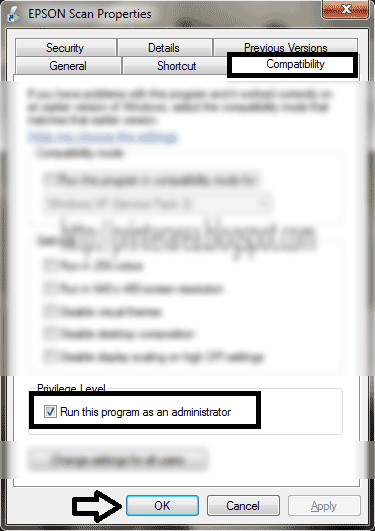
- Jalankan kembali software scanner anda
- Seharusnya sekarang printer telah berjalan dengan normal
EPSON Scan Cannot communicate with the scanner
EPSON Scan
Cannot communicate with the scanner.
Make sure the scanner is on, correctly setup and connected with no errors indicated.
For detailed information, see Solving Problems in the User’s Guide.
Error ini terjadi khusus pada printer Epson. Biasa terjadi saat akan membuka software driver dan ingin membuka scan dan error ini pun muncul. Berikut penyebab dan solusi yang bisa anda lakukan untuk mengatasi hal ini.
- Daya listrik tidak mencukupi untuk menjalankan scanner, pastika keadaan listrik anda baik
- Scanner tidak terhubung dengan port USB, perhatikan kembali poin ke-1
- Driver printer yang rusak atau ada file yang corrupt, perhatikan kembali poin ke-2
Kesimpulan
Produk printer multifungsi seperti pada merk printer Epson, Canon, Brother dan HP sangat memudahkan kita untuk melakukan hal pekerjaan dengan cepat, hemat dan mudah dalam satu perangkat saja. Namun jika terjadi kerusakan pada satu sistem saja bisa berpengaruh ke sistem lainnya seperti jika yang rusak pada bagian print maka scanner juga ikut tidak bisa dijalankan, begitu pula sebaliknya.
Fasilitas ini memang memudahkan memindai dokumen kedalam bentuk file digital dengan berbagai format baik dengan format jpg, png maupun pdf.
Namun dalam penggunaannya sehari-hari, pasti device barang elektronik akan mengalami masalah dan perlu dipebaiki baik karena masalah faktor internal maupun eksternal seperti kemasukan semut karena bagian dalam printer yang lembab dan lingkungan anda yang penuh dengan semut kecil yang ingin membuat sarang.
Jaga selalu device printer all-in-one anda dan semoga artikel diatas bisa berguna untuk anda.